Как удалить файл thumbs.db в Windows 10
В Windows 10 thumbs.db – это скрытые файлы, созданные при использовании предварительного просмотра эскизов (предварительный просмотр эскизов) для папок в проводнике.
Хотя эти файлы безвредны, иногда они могут вызывать проблемы. Например, если вы переместили контент с устройства Windows 10 в общую сеть, а затем вы хотите удалить папку, вы получите сообщение «Действие не может быть завершено, потому что файл открыт в проводнике Windows» , который включает файл thumbs.db, предотвращающий удаление каталога.
В этом руководстве вы получите пошаговые инструкции по удалению файла thumbs.db и сетевых папок в Windows 10.
Как удалить файл thumbs.db с помощью проводника
Чтобы удалить файл thumbs.db:
1. Откройте проводник.
2. Перейдите в каталог, который хотите удалить.
3. Щелкните вкладку «Просмотр».
4. Выберите параметр Скрытые элементы.
5. В разделе «Макет» выберите параметр «Просмотр сведений».
6. Выберите файл thumbs.db.
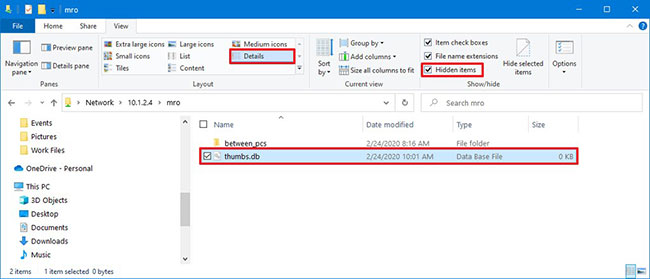
Выберите файл thumbs.db
7. Нажмите кнопку «Удалить» на вкладке «Просмотр».
8. Щелкните кнопку Да.
Когда вы выполните эти шаги, файл thumbs.db будет удален без проблем. Однако, если описанные выше шаги не работают, вы можете переключиться на другое представление, а затем снова выбрать представление «Подробности».
Как удалить файл thumbs.db, отключив предварительное кеширование
В случае, если thumbs.db не может быть удален, вы можете попробовать отключить функцию предварительного просмотра эскизов в Windows 10.
Отключить thumbs.db с помощью групповой политики
Чтобы отключить запись в кэш thumbs.db для сетевых папок, выполните следующие действия:
1. Откройте Пуск.
2. Найдите gpedit и щелкните первый результат, откройте редактор групповой политики.
3. Щелкните Конфигурация пользователя на левой панели.
4. Перейдите по следующей ссылке:
Административные шаблоны> Компоненты Windows> Проводник
5. Дважды щелкните политику Отключите кеширование миниатюр в скрытых файлах thumbs.db.
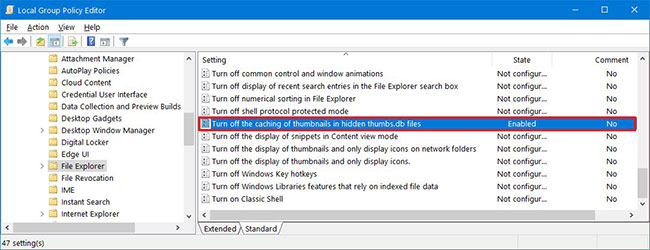
Дважды щелкните политику Отключить кеширование миниатюр в скрытых файлах thumbs.db.
6. Выберите параметр «Включено», чтобы отключить эту функцию.
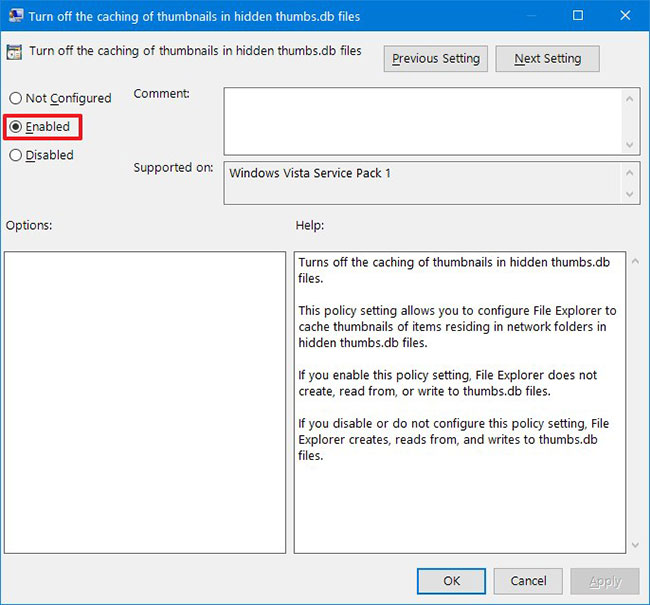
Выберите параметр «Включено», чтобы отключить эту функцию.
7. Щелкните кнопку Применить.
8. Щелкните кнопку ОК.
9. Перезагрузите компьютер.
После того, как вы выполните эти шаги, вы сможете удалить файл thumbs.db.
Отключить thumbs.db в Реестре
1. Откройте Пуск.
2. Найдите regedit, щелкните правой кнопкой мыши верхний результат и выберите параметр «Запуск от имени администратора».
3. Просмотрите следующую ссылку:
HKEY_CURRENT_USERSoftwarePoliciesMicrosoftWindows
4. Щелкните правой кнопкой мыши папку Windows, выберите «Создать» и нажмите «Ключ».
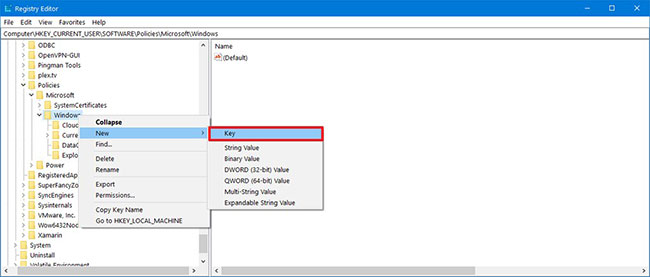
Выберите New и нажмите Key.
5. Назовите ключ Explorer и нажмите Enter.
6. Щелкните правой кнопкой мыши только что созданный ключ и выберите «Создать», затем щелкните параметр «Значение DWORD (32-бит)».
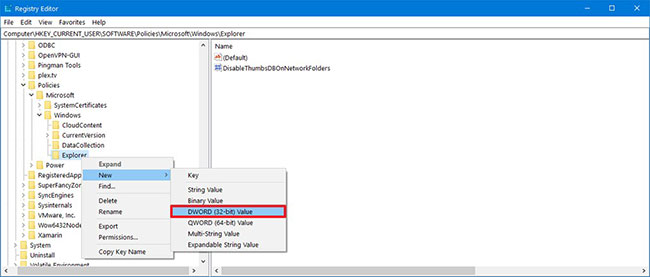
Щелкните параметр Значение DWORD (32-разрядное).
7. Дважды щелкните вновь созданный DWORD и измените его значение с 0 на 1.
8. Щелкните кнопку ОК.
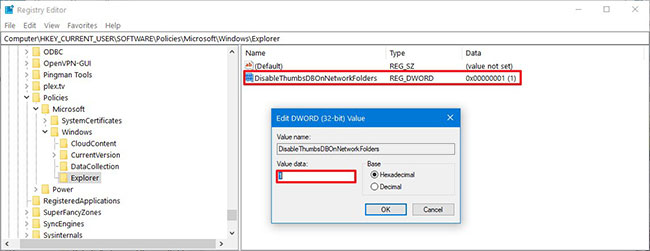
Нажмите кнопку ОК.
9. Перезагрузите компьютер.
После выполнения этих шагов новые настройки будут применены, и теперь вы сможете удалить файл thumbs.db без сообщения. «Действие не может быть завершено, потому что файл открыт в проводнике Windows» .






